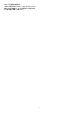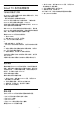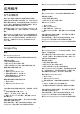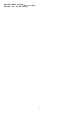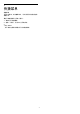User Guide
Table Of Contents
8
连接 Android TV
8.1
网络和互联网
家庭网络
要尽享飞利浦 Android TV
的全部功能,必须将电视连接至互联网。
将电视连接至有高速互联网连接的家庭网络。您可以无线
连接电视或有线连接至您的网络路由器。
连接至网络
无线连接
您需要执行的操作
要将电视无线连接至互联网,您需要连接至互联网的 Wi-
Fi 路由器。
使用高速(宽带)互联网连接。
打开或关闭 Wi-Fi
设置 > 无线和网络 > 有线或 Wi-Fi > Wi-Fi 开/关。
建立连接
设置 > 无线和网络 > 有线或 Wi-
Fi > 连接至网络 > 无线。
1
-
在找到的网络列表中,选择您的无线网络。如果您的网络
因为网络名称隐藏而不在列表中(您关闭了路由器的
SSID 广播),则选择添加新网络以亲自输入网络名称。
2 - 根据路由器的类型,输入加密密钥 - WPA2 或 WPA3
。如果以前为该网络输入过加密密钥,则可以单击 OK 立
即建立连接。
3 - 连接成功后会显示消息。
问题
没有找到无线网络或失真
• 附近的微波炉、DECT 电话或其他 Wi-Fi 802.11b/g/n/ac
设备可能会干扰无线网络。
• 确保网络中的防火墙允许访问电视的无线连接。
•
如果家中的无线网络不能正常工作,尝试有线网络安装。
互联网无法工作
• 如果与路由器的连接正常,请检查路由器与互联网的连
接。
电脑和互联网连接很慢
• 有关室内范围、传输速率和信号质量其他因素的信息,
请查阅无线路由器的用户手册。
• 请使用路由器的高速(宽带)互联网连接。
DHCP
• 如果连接失败,可检查路由器的
DHCP(动态主机配置协议)设置。DHCP
应设置为开启。
在“帮助”中,按彩色键 关键字,然后查找
故障排除了解更多信息。
有线连接
您需要执行的操作
要将电视连接至互联网,您需要连接至互联网的网络路由
器。使用高速(宽带)互联网连接。
建立连接
设置 > 无线和网络 > 有线或 Wi-
Fi > 连接至网络 > 有线。
1 - 使用网线(以太网线**)将路由器连接至电视。
2 - 确保路由器已打开。
3 - 电视会不断搜索网络连接。
4 - 连接成功后会显示消息。
如果连接失败,可检查路由器的 DHCP 设置。DHCP
应设置为开启。
**为符合 EMC 法规,请使用屏蔽式 FTP5E 类以太网线。
32